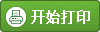首页 > 百科 DHCP网络摄像机如何访问?具体操作步骤
DHCP网络摄像机如何访问?具体操作步骤
DHCP网络摄像机访问的方法是在网络环境中通过路由器进行配置,然后通过IP地址访问摄像机。下面将详细介绍DHCP网络摄像机访问的步骤和注意事项。
DHCP网络摄像机是一种可以自动获取IP地址的摄像机,它可以通过路由器进行配置,然后在网络环境中进行访问。在访问DHCP网络摄像机之前,需要先确定摄像机是否支持DHCP功能,如果支持,可以通过以下步骤进行访问:
步骤一:连接摄像机和路由器
首先,需要将摄像机与路由器进行连接,可以使用网线或者Wi-Fi连接。如果使用网线连接,需要将网线插入摄像机和路由器的网口中,如果使用Wi-Fi连接,需要在摄像机中设置Wi-Fi连接,并将摄像机连接到路由器的Wi-Fi网络。
步骤二:设置摄像机IP地址
在连接好摄像机和路由器之后,需要设置摄像机的IP地址,可以通过以下步骤进行设置:
1. 打开摄像机的管理界面,在浏览器中输入摄像机的IP地址,进入摄像机的设置页面。
2. 在设置页面中,找到网络设置选项,选择DHCP自动获取IP地址。
3. 点击保存设置,摄像机将自动获取IP地址。
步骤三:访问摄像机
在设置好摄像机的IP地址之后,可以通过以下步骤进行访问:
1. 在浏览器中输入摄像机的IP地址,进入摄像机的管理界面。
2. 在管理界面中,可以进行摄像机的设置和操作,例如查看实时画面、录制视频等。
需要注意的是,在访问DHCP网络摄像机时,需要确保摄像机和路由器在同一局域网中,否则无法进行访问。
除了以上步骤,还有一些注意事项需要注意:
1. 确保摄像机和路由器的网络连接稳定,避免出现网络中断或者信号不稳定的情况。
2. 设置摄像机的用户名和密码,保护摄像机的安全性。
3. 定期检查摄像机的固件更新,保证摄像机的性能和安全性。
DHCP网络摄像机的访问方法相对简单,只需要通过路由器进行配置即可。在使用过程中,需要注意网络连接稳定、设置用户名和密码以及定期检查固件更新等事项,保证摄像机的安全性和性能。
责任编辑:赵智华
文章来源:http://www.anfangnews.com/2023/0618/7445.shtml